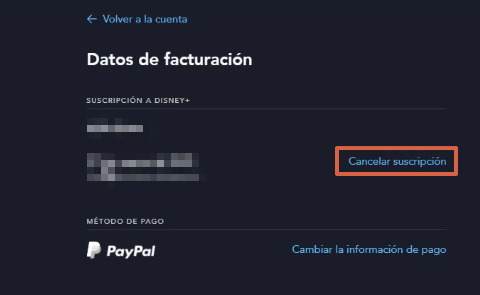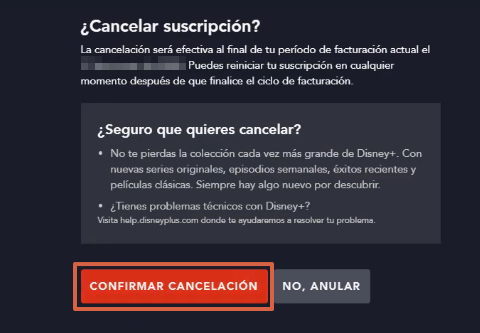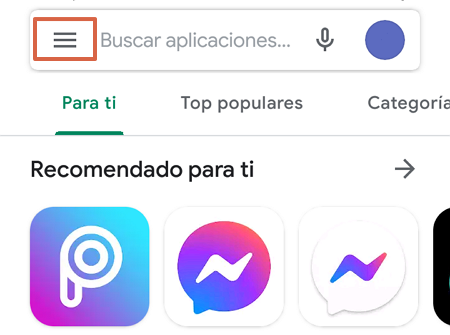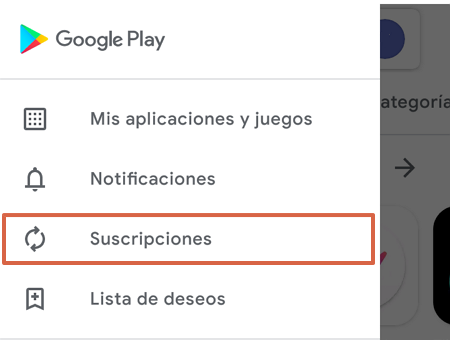Cómo dar de baja o cancelar la suscripción a Disney Plus
Por Néstor Insaurralde. Actualizado el lunes, 19 de septiembre de 2022.

Si quieres dar de baja o cancelar la suscripción a Disney Plus cuentas con varios métodos que te facilitarán el proceso, tanto desde la web como a través de tu dispositivo Android o iOS. No obstante, es recomendable que se realice el procedimiento en su página principal para oficializar la cancelación. Ya que puedes hacerlo desde cualquiera de tus equipos inteligentes, pero de igual forma te redireccionará o te sugerirá realizar los pasos desde su plataforma web.
En Disney Plus encontrarás una gran variedad de películas provenientes de Nat Geo, Pixar, Marvel, y Star Wars. Además, si has adquirido la suscripción únicamente para aprovechar los 7 días de prueba gratuita, este procedimiento te será útil para evitar el cobro de la membresía y también en caso de que ya no estés conforme con el servicio ofrecido en la plataforma. Sin importar cuál sea tu motivo, tendrás disponible los pasos que deberás realizar.
Índice
Desde el sitio web
Dar de baja a la suscripción a Disney Plus desde su plataforma web es muy sencillo. Solamente deberás seguir los pasos que se describirán a continuación:
- Abre la página de Disney Plus a través de este enlace y selecciona “Iniciar sesión”. Ingresa tu dirección de correo electrónico y contraseña.
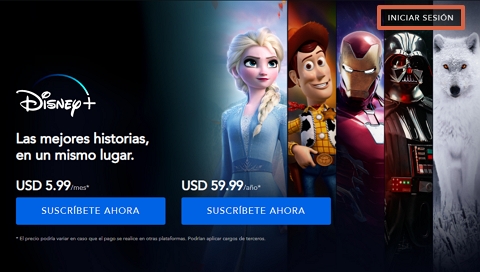
- Ahora, ve a la esquina superior derecha para entrar en tu “Profile”.
- Haz clic sobre “Cuenta”.
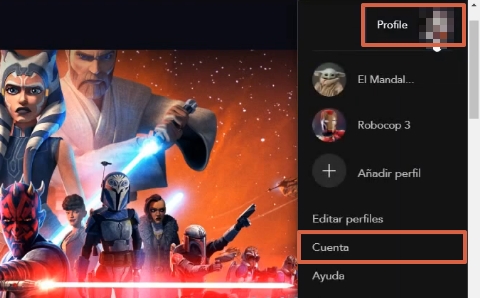
- Elige tu suscripción y ve a “Datos de facturación”.
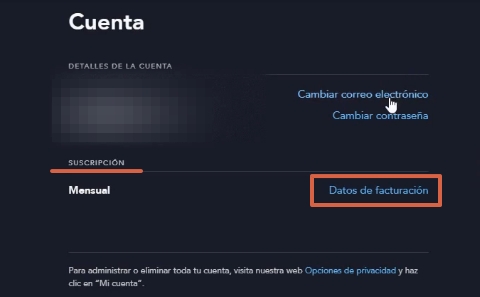
- Presiona “Cancelar suscripción”.

- Finalmente, pulsa sobre “Confirmar cancelación”.

Nota: Es importante mencionar que, aunque canceles tu suscripción podrás seguir disfrutando del contenido hasta el final del ciclo de facturación. Por ejemplo, si ya disfrutaste de los 7 días de prueba gratis y has pagado la suscripción mensual el 21 de julio pero decides cancelarla el 10 de agosto, seguirás disfrutando del contenido hasta el 21 de agosto.
Desde un teléfono Android
Existe un método muy fácil que puedes emplear para cancelar la suscripción a Disney Plus desde tu teléfono o Tablet Android. Para ello, únicamente tienes que seguir el procedimiento que se detallará en este apartado:
- Abre la Tienda de Google Play.
- Presiona las tres líneas horizontales que están ubicadas en la esquina superior izquierda de la pantalla.

- Elige “Suscripciones”.

- Selecciona “Disney Plus”.
- Desliza y pulsa “Cancelar suscripción”.
- Escoge un motivo por el cual deseas cancelar el servicio y oprime “Continuar”.
- Vuelve a presionar “Cancelar suscripción”para confirmar.
Nota: También puedes ingresar a este enlace para cancelar cualquier suscripción que tengas asociada a tu cuenta de Google Play.
Desde un dispositivo iOS
Es posible dar de baja a Disney Plus desde un teléfono iOS o cualquier otro dispositivo con este Sistema Operativo. El procedimiento a realizar es similar al que se ha explicado anteriormente, sólo que utiliza su propia tienda de aplicaciones y, al tener más variedad de equipos, los pasos suelen cambiar.
A través de un iPhone, iPod Touch o iPad
El procedimiento que tienes que hacer para cancelar la suscripción a Disney Plus desde un iPhone, iPod Touch o iPad, es el siguiente:
- Ve a los “Ajustes” de tu dispositivo.
- Presiona tu nombre.
- Selecciona “Suscripciones”.
- Elige “Disney Plus”.
- Oprime “Cancelar suscripción”.
Desde una Mac
Si cuentas con una computadora Mac e inclusive desde un Apple Watch, entonces los pasos a seguir serán parecidos a los que se realizan desde un dispositivo Android, la diferencia es que deberás utilizar la App Store:
- Ingresa a la App Store.
- Presiona tu nombre en la parte inferior de la barra lateral o pulsa el botón de inicio de sesión.
- Oprime el icono de “Usuario” en la parte superior de la ventana. Ahora, elige “Ver información”.
- Desliza hasta que encuentres la sección de “Suscripciones”. Haz clic sobre “Gestionar”.
- Veras la suscripción a Disney Plus. Pulsa el botón “Editar”.
- Ahora, selecciona “Cancelar suscripción”.
Aspectos a considerar
Cabe destacar que aunque canceles tu suscripción a Disney Plus, tendrás acceso a la cuenta hasta la próxima fecha de cancelación. Por lo tanto, podrás seguir ingresando desde su página web o desde su aplicación móvil. Por otro lado, ten presente que si eliminas la cuenta, no cancelarás tu suscripción a Disney Plus. Primero deberás dar de baja al servicio y posteriormente eliminar la cuenta.
Otro detalle a resaltar, es que puedes actualizar las preferencias de tu cuenta o tus datos personales. Solo tienes que ingresar a este enlace y una vez que inicies sesión, tendrás acceso a todas las opciones de actualización o suspensión de la cuenta. De esta manera lograrás que Disney te envíe contenido acorde a tus gustos mientras aún no cancelas la suscripción.
El procedimiento para dar de baja o cancelar la suscripción a Disney Plus es fácil y rápido de realizar, bien sea desde su página web o en su aplicación disponible tanto para Android como para iOS. Si estás disfrutando de los 7 días gratuitos de la plataforma, es necesario que realices estos pasos por lo menos 24 horas antes de que termine este beneficio, puesto que si lo haces antes, el servicio se puede cancelar por completo.